Performance-Optimierung für deutsche Websites: Core Web Vitals meistern
Website-Performance ist längst kein Nice-to-Have mehr – sie entscheidet über Erfolg oder Misserfolg deines Online-Auftritts. Seit 2021 bewerten Googles Core Web Vitals nicht nur die Nutzererfahrung, sondern beeinflussen auch direkt deine Suchmaschinen-Rankings. Deutsche Websites stehen dabei vor besonderen Herausforderungen: Lange Komposita sprengen mobile Layouts, DSGVO-konforme Cookie-Banner verzögern das Rendering, und lokale Hosting-Anforderungen erschweren die Performance-Optimierung.
In diesem umfassenden Praxisleitfaden lernst du nicht nur die Theorie der Core Web Vitals kennen, sondern erhältst konkrete, sofort umsetzbare Lösungen für deutsche Websites. Du erfährst, wie du LCP unter 2,5 Sekunden, INP unter 200ms und CLS unter 0,1 erreichst – und dabei rechtssicher und nutzerfreundlich bleibst. Von der Bildoptimierung über intelligentes JavaScript-Loading bis hin zu automatisiertem Performance-Monitoring: Hier findest du alles, was du brauchst, um deine Website nachhaltig zu beschleunigen.
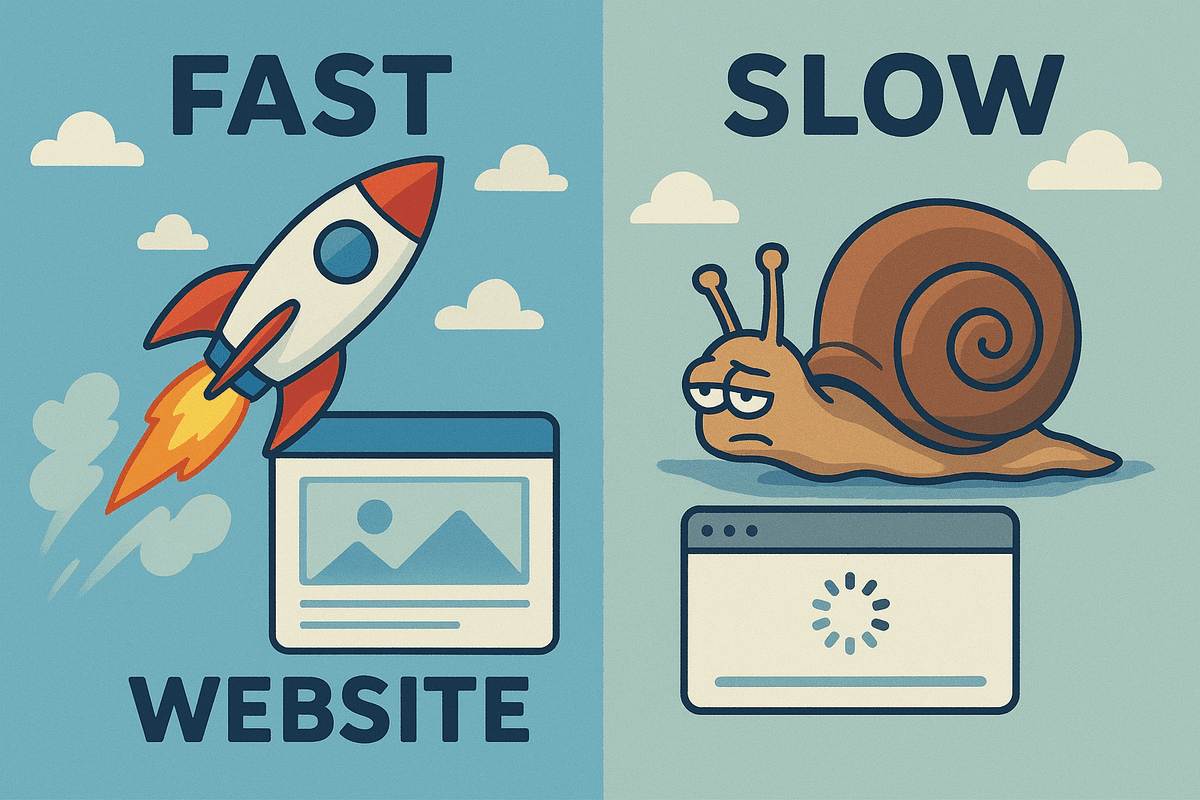
- Performance-Optimierung für deutsche Websites: Core Web Vitals meistern
Was sind Core Web Vitals?
Core Web Vitals sind drei zentrale Metriken, die Google zur Bewertung der Nutzererfahrung einer Website verwendet. Sie messen verschiedene Aspekte der Performance und sind seit Mai 2021 ein direkter Ranking-Faktor.
Largest Contentful Paint (LCP)
Was ist LCP überhaupt?
Stell dir vor, du besuchst eine Website und wartest darauf, dass sie lädt. LCP (Largest Contentful Paint) misst genau das: Wie lange dauert es, bis das größte sichtbare Element auf deiner Seite vollständig geladen und dargestellt wird?
Warum ist das wichtig?
LCP ist ein direkter Indikator dafür, wann deine Besucher den Hauptinhalt deiner Seite sehen können. Eine langsame LCP bedeutet, dass Nutzer länger auf einen “leeren” oder unvollständigen Bildschirm starren müssen - und das führt oft dazu, dass sie deine Website verlassen, bevor sie überhaupt richtig geladen hat.
Was zählt als “größtes Element”?
Der Browser schaut sich alle sichtbaren Elemente an und identifiziert automatisch das größte. Das sind typischerweise:
- Hero-Bilder: Das große Hauptbild oben auf deiner Seite
- Große Textblöcke: Überschriften oder längere Textabschnitte
- Videos oder Banner: Große Medieninhalte
- Background-Images: Große Hintergrundbilder in CSS
Ein praktisches Beispiel:
<!-- Dieses Hero-Bild ist oft das LCP-Element -->
<div class="hero">
<img src="grosses-hero-bild.jpg" alt="Hauptbild" />
<h1>Willkommen auf meiner Website</h1>
</div>So erkennst du dein LCP-Element:
- Öffne die Chrome DevTools (F12)
- Gehe zum “Performance” Tab
- Starte eine Aufzeichnung und lade deine Seite neu
- In der Timeline siehst du einen “LCP” Marker - klicke darauf
- Das markierte Element ist dein LCP-Element
LCP-Bewertung verstehen:
- 🟢 Gut: ≤ 2,5 Sekunden - Deine Besucher sehen schnell den Hauptinhalt
- 🟡 Verbesserungsbedürftig: 2,5-4,0 Sekunden - Geht so, aber es gibt Raum für Verbesserungen
- 🔴 Schlecht: > 4,0 Sekunden - Viel zu langsam! Besucher springen wahrscheinlich ab
Häufige LCP-Probleme bei deutschen Websites:
- Große, unoptimierte Bilder: Ein 3MB Hero-Bild lädt auf mobilen Verbindungen sehr langsam
- Langsame Server: Deutsche Hosting-Anbieter können unterschiedliche Response-Zeiten haben
- Zu viele externe Ressourcen: Cookie-Banner, Analytics und Social Media Plugins verzögern das Laden
- Nicht-optimierte Schriften: Deutsche Sonderzeichen (ä, ö, ü, ß) in benutzerdefinierten Fonts
Quick-Wins für bessere LCP:
- Komprimiere deine Bilder: Verwende WebP statt JPEG/PNG
- Nutze ein CDN: Inhalte werden von einem Server in der Nähe deiner Besucher geladen
- Optimiere deinen Server: Schnellere Response-Zeiten bedeuten schnellere LCP
- Priorisiere kritische Inhalte: Das LCP-Element sollte als erstes geladen werden
First Input Delay (FID) / Interaction to Next Paint (INP)
Was ist FID/INP überhaupt?
Stell dir vor: Du klickst auf einen Button auf einer Website und… nichts passiert. Du klickst nochmal. Immer noch nichts. Frustrierend, oder? Genau das messen FID und INP - wie schnell eine Website auf deine Klicks und Eingaben reagiert.
Der Unterschied zwischen FID und INP:
- FID (First Input Delay): Misst nur die erste Interaktion eines Nutzers (z.B. der erste Klick)
- INP (Interaction to Next Paint): Misst alle Interaktionen während des gesamten Seitenbesuchs
Google hat 2024 FID durch INP ersetzt, weil INP ein vollständigeres Bild der Nutzerexperfahrung liefert.
Was zählt als “Interaktion”?
- Klicks: Auf Buttons, Links oder andere klickbare Elemente
- Taps: Berührungen auf Touchscreens (Smartphones/Tablets)
- Tastatureingaben: Tippen in Eingafelder oder Shortcuts
Wichtig: Scrollen und Hovern (Maus über Element bewegen) zählen nicht als Interaktionen für INP!
Ein praktisches Beispiel:
<!-- Dieser Button sollte sofort reagieren -->
<button onclick="handleClick()">Newsletter abonnieren</button>
<script>
function handleClick() {
// Wenn diese Funktion zu lange dauert,
// verschlechtert sich dein INP-Wert
console.log("Button geklickt!");
}
</script>Warum ist das wichtig?
Eine langsame Reaktionszeit führt zu:
- Frustration: Nutzer denken, die Website ist kaputt
- Mehrfachklicks: Nutzer klicken mehrmals, weil nichts passiert
- Absprungrate: Besucher verlassen deine Website
- Schlechte Bewertungen: “Die Seite ist so langsam!”
Was passiert technisch im Hintergrund?
- Du klickst auf einen Button
- Der Browser registriert den Klick
- JavaScript wird ausgeführt (falls vorhanden)
- Die Seite wird aktualisiert (neue Inhalte werden angezeigt)
- INP misst die Zeit von Schritt 1 bis 4
So erkennst du INP-Probleme:
- Öffne die Chrome DevTools (F12)
- Gehe zum “Performance” Tab
- Starte eine Aufzeichnung
- Interagiere mit deiner Seite (klicken, tippen, etc.)
- Stoppe die Aufzeichnung
- Schaue nach langen “Tasks” (über 50ms) - das sind deine Problemstellen
INP-Bewertung verstehen:
- 🟢 Gut: ≤ 200 Millisekunden - Fühlt sich sofort und reaktionsschnell an
- 🟡 Verbesserungsbedürftig: 200-500 Millisekunden - Merkbare Verzögerung, aber noch akzeptabel
- 🔴 Schlecht: > 500 Millisekunden - Deutlich spürbare Verzögerung, frustrierend für Nutzer
Häufige INP-Probleme bei deutschen Websites:
- Cookie-Banner mit komplexer Logik: DSGVO-konforme Banner laden oft schwere JavaScript-Libraries
- Social Media Widgets: Facebook, Twitter & Co. blockieren den Browser
- Analytics-Overkill: Zu viele Tracking-Scripts laufen gleichzeitig
- Große JavaScript-Frameworks: Nicht optimierte React/Vue.js Apps
- Bildergalerien: Komplexe Lightboxes und Slider
Quick-Wins für bessere INP:
- Script-Loading optimieren: Lade nur das JavaScript, was wirklich gebraucht wird
- Code aufteilen: Große Funktionen in kleinere Teile zerlegen
- Third-Party Scripts später laden: Analytics & Co. erst nach den wichtigen Inhalten
- Web Workers nutzen: Schwere Berechnungen in den Hintergrund verlagern
- Debouncing verwenden: Verhindert zu häufige Ausführung von Funktionen
Praktisches Beispiel - Vorher/Nachher:
// Schlecht: Blockiert den Browser
function handleSearch(query) {
const results = searchDatabase(query); // Dauert 300ms
displayResults(results);
}
// Besser: Aufgeteilt und asynchron
async function handleSearch(query) {
// Nutzer sieht sofort Feedback
showLoadingSpinner();
// Suche in kleineren Häppchen
const results = await searchDatabaseAsync(query);
hideLoadingSpinner();
displayResults(results);
}Cumulative Layout Shift (CLS)
Was ist CLS überhaupt?
Stell dir vor: Du liest gerade einen interessanten Artikel auf deinem Smartphone und willst auf einen Link klicken. Plötzlich springt der ganze Text nach unten, weil ein Bild oder eine Werbung nachgeladen wird - und statt auf den gewünschten Link klickst du versehentlich auf etwas anderes. Frustrierend, oder?
Genau das misst CLS (Cumulative Layout Shift): Wie stark und wie oft sich Inhalte auf deiner Website unerwarteet verschieben, während sie lädt.
Warum ist das wichtig?
Layout-Verschiebungen sind nicht nur nervig - sie können richtig problematisch werden:
- Falsche Klicks: Nutzer klicken auf das falsche Element (z.B. “Kaufen” statt “Zurück”)
- Leseerfahrung: Der Text springt weg, während man noch liest
- Vertrauen: Eine “wackelige” Website wirkt unprofessionell
- Conversion: Nutzer brechen ab, wenn die Seite zu unruhig ist
Was zählt als “Layout-Shift”?
Ein Layout-Shift passiert, wenn ein sichtbares Element seine Position verändert, ohne dass der Nutzer etwas getan hat (kein Klick, kein Hover, keine Animation).
Typische Layout-Shift-Verursacher:
- Bilder ohne definierte Größe: Laden nach und schieben anderen Inhalt weg
- Werbebanner: Erscheinen spontan und verschieben den Content
- Web Fonts: Fallback-Font hat andere Abmessungen als die geladene Schrift
- Cookie-Banner: Tauchen auf und schieben den Inhalt nach oben
- Dynamische Inhalte: Nachrichten, Kommentare oder Produkte, die nachgeladen werden
Ein praktisches Beispiel:
<!-- SCHLECHT: Keine Bildgröße definiert -->
<div class="article">
<h2>Spannender Artikel</h2>
<p>Hier steht interessanter Text...</p>
<!-- Dieses Bild wird später geladen und schiebt alles nach unten -->
<img src="artikel-bild.jpg" alt="Artikel Bild" />
<p>Mehr Text hier...</p>
</div>
<!-- GUT: Bildgröße ist von Anfang an bekannt -->
<div class="article">
<h2>Spannender Artikel</h2>
<p>Hier steht interessanter Text...</p>
<!-- Browser reserviert sofort Platz für das Bild -->
<img src="artikel-bild.jpg" alt="Artikel Bild" width="800" height="600" />
<p>Mehr Text hier...</p>
</div>So erkennst du CLS-Probleme:
- Visueller Test: Lade deine Seite langsam neu und beobachte, was sich bewegt
- Chrome DevTools: F12 → Performance Tab → “Screenshots” aktivieren → Seite neu laden → Rote Balken zeigen Layout-Shifts
- Chrome DevTools: Live Metrics zeigen CLS direkt an
CLS-Wert verstehen:
CLS ist keine Zeit-Messung, sondern ein dimensionsloser Wert zwischen 0 und theoretisch unendlich:
- 🟢 Gut: ≤ 0,1 - Sehr stabile Seite, kaum merkbare Verschiebungen
- 🟡 Verbesserungsbedürftig: 0,1-0,25 - Einige Verschiebungen, sollte optimiert werden
- 🔴 Schlecht: > 0,25 - Deutlich störende Sprünge, sehr frustrierend für Nutzer
Wie wird CLS berechnet?
// Vereinfachte Formel:
CLS = Impact Fraction × Distance Fraction
// Impact Fraction = Wie viel vom Bildschirm ist betroffen? (0-1)
// Distance Fraction = Wie weit hat sich das Element bewegt? (0-1)Ein Rechenbeispiel: Ein Bild verschiebt 50% des Bildschirms um 25% der Bildschirmhöhe. CLS = 0,5 × 0,25 = 0,125 (verbesserungsbedürftig)
Häufige CLS-Probleme bei deutschen Websites:
- DSGVO-Cookie-Banner: Schieben plötzlich den Inhalt nach oben
- Lange deutsche Wörter: Brechen um und verändern das Layout
- Mehrsprachigkeit: Deutsche Texte sind oft länger als englische
- Web Fonts: Umlaute (ä, ö, ü, ß) können andere Abmessungen haben
- Eingebettete Inhalte: YouTube-Videos, Social Media Posts
- Werbebanner: Besonders Programmatic Advertising
Quick-Wins für bessere CLS:
- Dimensionen definieren: Immer width und height für Bilder und Videos
- CSS aspect-ratio: Moderne Browser unterstützen aspect-ratio: 16/9
- Platz reservieren: Für dynamische Inhalte von Anfang an Platz lassen
- Font loading: font-display: swap für sanfte Font-Übergänge
- Fixed Positioning: Cookie-Banner und Popups nicht im Dokumentfluss
Core Web Vitals messen
Bevor du mit der Optimierung beginnst, musst du wissen, wo deine Website steht. Es gibt verschiedene Tools, um die Core Web Vitals zu messen - jedes mit seinen eigenen Vor- und Nachteilen. Hier eine ausführliche Übersicht über die wichtigsten Messmethoden:
Google PageSpeed Insights
Das ist das offizielle kostenlose Tool von Google und meist der erste Anlaufpunkt für eine Performance-Analyse. PageSpeed Insights ist besonders wertvoll, weil es zwei verschiedene Datenquellen kombiniert:
Felddaten (Field Data): Das sind echte Messwerte von echten Nutzern deiner Website über die letzten 28 Tage. Diese Daten stammen aus dem Chrome User Experience Report (CrUX) und zeigen, wie deine Website in der Realität performt - mit unterschiedlichen Internetverbindungen, Geräten und Browsern.
Labordaten (Lab Data): Das ist eine simulierte Messung unter kontrollierten Bedingungen. Lighthouse analysiert deine Seite mit einer mittleren Desktop- und Mobilkonfiguration und gibt dir konkrete Verbesserungsvorschläge.
Wie nutzt du PageSpeed Insights richtig?
- Gib deine URL ein und warte auf die Analyse
- Schaue zuerst auf die “Felddaten” (oben) - das ist die Realität deiner Nutzer
- Wenn keine Felddaten verfügbar sind (bei neuen Websites), konzentriere dich auf die Labordaten
- Prüfe sowohl Desktop als auch Mobile - die Unterschiede können erheblich sein
- Fokussiere dich auf die roten und orangen Bereiche - das sind deine größten Baustellen
Wichtige Hinweise:
- Felddaten sind nur verfügbar, wenn deine Website genug Traffic hat
- Die Laborwerte können von den echten Nutzererfahrungen abweichen
- Teste verschiedene Seiten deiner Website, nicht nur die Startseite
Chrome DevTools
Die Chrome Developer Tools sind das Schweizer Taschenmesser für Web-Entwickler. Sie bieten deutlich detailliertere Einblicke als PageSpeed Insights und helfen dir dabei, die genauen Ursachen von Performance-Problemen zu finden.
Lighthouse in den DevTools:
Das ist die gleiche Engine, die auch PageSpeed Insights verwendet - nur mit mehr Kontrolle und Details. Du kannst spezifische Bedingungen simulieren (langsame Verbindungen, schwächere Geräte) und bekommst eine Schritt-für-Schritt-Analyse des Ladeprozesses.
So gehst du vor:
- Öffne deine Website in Google Chrome
- Drücke F12 (oder Rechtsklick → “Untersuchen”)
- Wechsle zum “Lighthouse” Tab (manchmal versteckt hinter dem ”>>” Symbol)
- Wähle “Performance” aus (andere Kategorien sind für Core Web Vitals nicht relevant)
- Klicke auf “Generate report”
- Warte ca. 30-60 Sekunden auf die Analyse
Performance Panel für Profis:
Das Performance Panel zeigt dir eine Timeline des gesamten Ladeprozesses. Hier siehst du:
- Wann genau das LCP-Element geladen wurde
- Welche JavaScript-Tasks den Browser blockieren (wichtig für INP)
- Wo Layout-Shifts auftreten (CLS-Analyse)
So nutzt du das Performance Panel:
- Öffne den “Performance” Tab (nicht “Lighthouse”)
- Klicke auf den Aufnahme-Button (Kreis-Symbol)
- Lade deine Seite neu (Strg+F5)
- Interagiere mit der Seite (klicken, scrollen, etc.)
- Stoppe die Aufnahme nach ein paar Sekunden
- Analysiere die Timeline - rote Bereiche zeigen Probleme
Network Panel für Bildoptimierung:
Hier siehst du alle geladenen Ressourcen und kannst:
- Übergroße Bilder identifizieren
- Langsame Server-Antworten finden
- Überflüssige Requests entdecken
- Die Ladesequenz optimieren
Live Metrics in Chrome DevTools (ehemals Web Vitals Extension)
Wichtiger Hinweis: Die Web Vitals Extension wurde im Januar 2025 eingestellt. Google hat die Funktionalität komplett in die Chrome DevTools integriert - und dort ist sie sogar noch besser geworden!
Die neuen “Live Metrics” in den Chrome DevTools zeigen dir die Core Web Vitals in Echtzeit an, während du mit deiner Website interagierst. Das ist wie die alte Extension, nur mit mehr Details und direkt im Browser integriert.
Wie nutzt du Live Metrics?
- Öffne deine Website in Google Chrome
- Drücke F12 für die DevTools
- Gehe zum “Performance” Tab
- Klicke auf “Live Metrics” (erscheint als Badge oder separater Bereich)
- Interagiere mit deiner Seite - die Werte werden live aktualisiert
Was siehst du in Live Metrics?
- LCP, INP und CLS-Werte in Echtzeit während deiner Interaktion
- Vergleich mit echten Nutzerdaten (CrUX Field Data) für Desktop und Mobile
- Detaillierte LCP-Analyse mit Aufschlüsselung nach Phasen
- INP-Interaktionslogs mit genauen Timing-Informationen
Warum ist das besser als die alte Extension?
- Keine separate Extension nötig - alles in einem Tool
- Viel detailliertere Daten und Analysen
- Direkter Zugriff auf Performance-Debugging-Tools
- Vergleich mit echten Nutzerdaten aus dem Chrome User Experience Report
Alternative: Site Speed Extension
Falls du doch eine separate Extension bevorzugst, gibt es die “Site Speed Extension” von DebugBear, die ähnliche Funktionen bietet wie die alte Web Vitals Extension.
Weitere nützliche Tools
WebPageTest: Ein kostenloses Tool, das detaillierte Tests von verschiedenen Standorten weltweit durchführt. Besonders nützlich, um die Performance für deutsche Nutzer zu testen.
GTmetrix: Kombiniert verschiedene Performance-Metriken und bietet übersichtliche Reports mit konkreten Optimierungsvorschlägen.
Real User Monitoring (RUM): Tools wie Google Analytics 4, Sentry oder New Relic sammeln echte Nutzerdaten und zeigen dir, wie deine Website in der Praxis performt.
Welches Tool solltest du wann verwenden?
- Für den Einstieg: PageSpeed Insights
- Für detaillierte Analyse: Chrome DevTools
- Für kontinuierliches Monitoring: Live Metrics in Chrome DevTools
- Für internationale Tests: WebPageTest
- Für echte Nutzerdaten: RUM-Tools
Wichtiger Hinweis: Verlasse dich nie auf nur ein Tool. Die verschiedenen Messmethoden können unterschiedliche Ergebnisse liefern, weil sie unter verschiedenen Bedingungen messen. Am wichtigsten sind immer die echten Nutzerdaten - die sogenannten “Field Data”.
LCP optimieren - Largest Contentful Paint
Nachdem du jetzt verstehst, was LCP ist und wie es gemessen wird, kommen wir zu den praktischen Optimierungsmöglichkeiten. LCP-Optimierung dreht sich hauptsächlich um drei Bereiche: schnellere Server, optimierte Bilder und clevere CSS-Strategien.
Bilder optimieren
Da Bilder häufig das LCP-Element sind (besonders Hero-Bilder), ist deren Optimierung oft der wichtigste Hebel für bessere LCP-Werte.
Warum sind Bilder so kritisch für LCP?
Stell dir vor: Ein Besucher öffnet deine Website und das erste, was er sehen soll, ist dein beeindruckendes Hero-Bild. Wenn dieses Bild 3MB groß ist und über eine mobile Verbindung lädt, wartet der Nutzer möglicherweise 5-8 Sekunden, bis er endlich deine Seite sieht. Das ist viel zu lange!
Die wichtigsten Bildoptimierungen im Detail:
Moderne Bildformate wie WebP und AVIF sind oft 30-50% kleiner als herkömmliche JPEG-Dateien bei gleicher Qualität. Das bedeutet weniger Datenübertragung und damit schnellere Ladezeiten.
<!-- Moderne Bildformate verwenden -->
<picture>
<!-- Browser versucht AVIF (neuestes, kleinstes Format) -->
<source srcset="hero.avif" type="image/avif" />
<!-- Falls AVIF nicht unterstützt: WebP (weit verbreitet, klein) -->
<source srcset="hero.webp" type="image/webp" />
<!-- Fallback für alle anderen Browser: JPEG -->
<img src="hero.jpg" alt="Hero Bild" loading="eager" />
</picture>
<!-- Für kritische Bilder: Hohe Priorität -->
<img src="hero.jpg" alt="Hero" loading="eager" fetchpriority="high" />Responsive Images passen sich automatisch an die Bildschirmgröße an. Ein Smartphone braucht keine 4K-Auflösung - das spart erheblich Datenvolumen:
<!-- Verschiedene Bildgrößen für verschiedene Bildschirme -->
<img
src="hero-800w.jpg"
srcset="
hero-400w.jpg 400w,
hero-800w.jpg 800w,
hero-1200w.jpg 1200w,
hero-1600w.jpg 1600w
"
sizes="(max-width: 600px) 400px,
(max-width: 1200px) 800px,
1200px"
alt="Hero Bild"
loading="eager"
/>Die loading="eager" Einstellung ist wichtig für LCP-kritische Bilder. Normalerweise lädt der Browser Bilder erst, wenn sie im sichtbaren Bereich erscheinen (Lazy Loading). Für dein Hero-Bild willst du aber genau das Gegenteil - es soll sofort geladen werden.
Praktische Bildoptimierung Checkliste:
- WebP und AVIF-Formate erstellen (Tools: ImageOptim, Squoosh.app, oder Build-Tools)
- Responsive Images mit mehreren Auflösungen erstellen
- LCP-kritische Bilder mit
loading="eager"markieren fetchpriority="high"für das wichtigste Bild setzen- Bildkompression ohne sichtbaren Qualitätsverlust anwenden
- CDN für weltweite Bildauslieferung nutzen
Häufige Fehler vermeiden:
Viele Entwickler laden das Hero-Bild als CSS-Background-Image. Das ist schlecht für LCP, weil der Browser erst das CSS parsen muss, bevor er mit dem Bilddownload beginnt. Nutze stattdessen HTML-<img>-Tags für LCP-kritische Bilder.
Server-Response-Zeit verbessern
Eine schnelle Server-Response-Zeit (auch TTFB - Time to First Byte genannt) ist die Grundlage für alle anderen Optimierungen. Wenn dein Server 3 Sekunden braucht, um zu antworten, können auch die besten Bilder das nicht ausgleichen.
Was passiert bei einer Server-Anfrage?
- Der Browser fragt deine Website an
- Der Server verarbeitet die Anfrage (Datenbank-Abfragen, HTML-Generierung, etc.)
- Der Server sendet die Antwort zurück
- Der Browser beginnt mit dem Rendern
Die Zeit von Schritt 1 bis 3 ist deine Server-Response-Zeit. Idealerweise sollte diese unter 200ms liegen.
Praktische Server-Optimierungen:
Compression reduziert die Dateigröße um bis zu 70% - das bedeutet viel weniger Datenübertragung:
// Node.js/Express: Gzip/Brotli Compression aktivieren
const compression = require("compression");
app.use(compression());
// Alternativ: Brotli für noch bessere Kompression
app.use(
compression({
filter: (req, res) => {
if (req.headers["x-no-compression"]) return false;
return compression.filter(req, res);
},
threshold: 0, // Auch kleine Dateien komprimieren
})
);Caching-Headers sagen dem Browser, wie lange er Dateien lokal speichern soll. Bilder, CSS und JavaScript können meist sehr lange gecacht werden:
// Cache-Headers für statische Ressourcen setzen
app.use((req, res, next) => {
// Statische Assets: 1 Jahr cachen
if (req.url.match(/\.(js|css|png|jpg|jpeg|gif|webp|woff2|woff)$/)) {
res.setHeader("Cache-Control", "public, max-age=31536000, immutable");
}
// HTML-Seiten: Kurz cachen oder validieren
else if (req.url.match(/\.html$/) || req.url === "/") {
res.setHeader("Cache-Control", "public, max-age=300, must-revalidate");
}
next();
});Content Delivery Network (CDN) nutzen:
Ein CDN speichert Kopien deiner Website auf Servern weltweit. Deutsche Nutzer laden dann von einem Server in Frankfurt statt aus den USA - das kann Sekunden sparen. Beliebte CDNs sind Cloudflare, AWS CloudFront oder KeyCDN.
Datenbankoptimierungen:
Langsame Datenbank-Abfragen sind oft der Grund für schlechte Server-Response-Zeiten:
- Datenbankindizes für häufige Abfragen erstellen
- N+1-Query-Probleme vermeiden
- Query-Caching implementieren
- Verbindungspooling nutzen
Critical CSS
Critical CSS ist der CSS-Code, der für den sichtbaren Bereich (Above-the-Fold) deiner Website benötigt wird. Statt das komplette CSS zu laden und zu parsen, lädst du nur das Nötige inline und den Rest asynchron.
Warum ist das wichtig für LCP?
Normalerweise blockiert CSS das Rendering - der Browser zeigt nichts an, bis alles CSS geladen und verarbeitet wurde. Mit Critical CSS kann der Browser sofort den sichtbaren Bereich rendern, während das restliche CSS im Hintergrund nachlädt.
Praktische Umsetzung:
<!DOCTYPE html>
<html>
<head>
<!-- Critical CSS direkt inline -->
<style>
/* Nur CSS für above-the-fold Inhalt */
body {
font-family: Arial, sans-serif;
margin: 0;
}
.hero {
background: linear-gradient(135deg, #007acc, #0056a3);
color: white;
padding: 60px 20px;
text-align: center;
min-height: 400px;
display: flex;
align-items: center;
justify-content: center;
}
.hero h1 {
font-size: 3rem;
margin: 0;
font-weight: 700;
}
</style>
<!-- Restliches CSS asynchron laden -->
<link
rel="preload"
href="styles.css"
as="style"
onload="this.onload=null;this.rel='stylesheet'"
/>
<!-- Fallback für Browser ohne JavaScript -->
<noscript><link rel="stylesheet" href="styles.css" /></noscript>
</head>
<body>
<!-- Der Hero-Bereich wird sofort gerendert -->
<div class="hero">
<h1>Willkommen auf meiner Website</h1>
</div>
<!-- Weiterer Content hier... -->
</body>
</html>Tools zur Critical CSS-Extraktion:
- Online-Tools: Critical Path CSS Generator, Sitelocity
- Build-Tools: Critical (npm), UnCSS, PurgeCSS
- CMS-Plugins: WordPress Critical CSS Plugins
Was gehört ins Critical CSS?
- Header und Navigation
- Hero-Bereich
- Alles, was ohne Scrollen sichtbar ist
- Grundlegende Typography und Layout-Styles
- Basis-Responsive-Breakpoints
Was NICHT ins Critical CSS gehört:
- Footer-Styles
- Formularstyling für Bereiche weiter unten
- Komplexe Animationen
- Print-Styles
- Hover-Effekte für Desktop
Häufige Fehler beim Critical CSS:
Zu viel Critical CSS macht die HTML-Datei groß und verlangsamt den initialen Download. Die Faustregel: Critical CSS sollte unter 14KB bleiben (das ist etwa die Größe eines TCP-Pakets).
Advanced: CSS-in-JS und Component-basierte Frameworks
Bei modernen JavaScript-Frameworks kannst du Critical CSS automatisieren:
// Next.js Beispiel
import { getCriticalCSS } from "critical-css-extractor";
export async function getServerSideProps() {
const criticalCSS = await getCriticalCSS("/current-page");
return {
props: {
criticalCSS,
},
};
}Messen des Erfolgs:
Nach der Critical CSS-Implementation solltest du deutliche Verbesserungen sehen:
- First Contentful Paint (FCP) wird schneller
- Largest Contentful Paint (LCP) verbessert sich
- PageSpeed Insights zeigt bessere Scores
- Nutzer sehen Inhalte früher
Die Critical CSS-Optimierung ist eine der effektivsten Methoden für LCP-Verbesserungen, weil sie das Rendering-Blocking reduziert und den sichtbaren Inhalt priorisiert.
FID/INP optimieren - Interaktivität verbessern
Nachdem du verstanden hast, was FID und INP messen, kommen wir zu den praktischen Optimierungsmöglichkeiten. Die Interaktivität deiner Website hängt hauptsächlich davon ab, wie schnell der Browser auf Nutzereingaben reagieren kann - und das wird meist durch JavaScript blockiert.
Was passiert technisch bei einer Interaktion?
Stell dir vor, ein Nutzer klickt auf einen Button auf deiner Website. Folgendes passiert im Browser:
- Event wird registriert: Der Browser erkennt den Klick
- JavaScript wird ausgeführt: Alle Event-Handler und damit verbundener Code läuft
- DOM wird aktualisiert: Änderungen am HTML werden vorgenommen
- Rendering: Der Browser zeichnet die Änderungen auf dem Bildschirm
- Paint: Der Nutzer sieht das Ergebnis seiner Aktion
INP misst die Zeit von Schritt 1 bis 5. Wenn einer dieser Schritte zu lange dauert, verschlechtert sich dein INP-Wert und die Website fühlt sich träge an.
Die Hauptursachen für schlechte INP-Werte:
JavaScript ist single-threaded - das bedeutet, der Browser kann jeweils nur eine JavaScript-Aufgabe zur Zeit ausführen. Wenn eine Aufgabe lange dauert, blockiert sie alle anderen Aufgaben, inklusive Nutzerinteraktionen. Das nennt man “Main Thread Blocking”.
Typische “Thread-Blocker” sind:
- Komplexe Berechnungen
- Große Datenmengen verarbeiten
- Schwere Third-Party Scripts
- Ineffiziente DOM-Manipulationen
- Synchrone API-Aufrufe
JavaScript optimieren
Das Grundproblem verstehen:
JavaScript blockiert den Main Thread und verschlechtert die Interaktivität. Hier ein einfaches Beispiel für problematischen Code:
// SCHLECHT: Blockiert den Browser für mehrere Sekunden
function processAllDataAtOnce(data) {
const results = [];
// Diese Schleife kann bei 10.000+ Elementen mehrere Sekunden dauern
for (let i = 0; i < data.length; i++) {
// Komplexe Berechnung pro Element
const result = performComplexCalculation(data[i]);
results.push(result);
}
return results;
}
// Nutzerklicks werden ignoriert, während diese Funktion läuft!
button.addEventListener("click", () => {
const data = getHugeDataset(); // 10.000+ Elemente
processAllDataAtOnce(data); // Browser friert ein
});Die Lösung: Task Splitting (Aufgaben aufteilen)
Statt alles auf einmal zu verarbeiten, teilst du große Aufgaben in kleinere Häppchen auf und gibst dem Browser regelmäßig die Kontrolle zurück:
// BESSER: Aufgabe in kleine Teile aufteilen
async function processLargeDataset(data) {
const results = [];
const batchSize = 100; // Nur 100 Elemente pro Batch
for (let i = 0; i < data.length; i += batchSize) {
const batch = data.slice(i, i + batchSize);
// Batch verarbeiten
for (const item of batch) {
const result = performComplexCalculation(item);
results.push(result);
}
// WICHTIG: Main Thread freigeben
// Browser kann jetzt auf Nutzerklicks reagieren
await new Promise((resolve) => setTimeout(resolve, 0));
// Optional: Progress anzeigen
updateProgressBar((i + batchSize) / data.length);
}
return results;
}
// Jetzt bleibt die UI reaktionsschnell
button.addEventListener("click", async () => {
showLoadingSpinner();
const data = getHugeDataset();
const results = await processLargeDataset(data);
hideLoadingSpinner();
displayResults(results);
});Warum funktioniert das?
setTimeout(resolve, 0) gibt die Kontrolle an den Browser zurück, auch wenn die Zeit 0 ist. Der Browser kann dann:
- Auf Nutzerinteraktionen reagieren
- Das Layout neu berechnen
- Den Bildschirm aktualisieren
- Andere wichtige Aufgaben erledigen
Advanced: Web Workers für schwere Berechnungen
Für wirklich schwere Berechnungen kannst du Web Workers verwenden - das sind separate Threads, die den Main Thread gar nicht blockieren:
// worker.js - Läuft in separatem Thread
self.addEventListener("message", function (e) {
const data = e.data;
// Schwere Berechnung hier - blockiert NICHT die UI
const results = performComplexCalculation(data);
// Ergebnis zurücksenden
self.postMessage(results);
});
// main.js - Hauptthread bleibt frei
button.addEventListener("click", () => {
const worker = new Worker("worker.js");
worker.postMessage(largeDataset);
worker.addEventListener("message", (e) => {
const results = e.data;
displayResults(results);
worker.terminate(); // Worker beenden
});
// Button reagiert sofort, auch während der Berechnung
updateButtonText("Berechnung läuft...");
});Falls du mehr über Web Worker lernen möchtest, dazu habe ich ein ausführliches YouTube-Tutorial erstellt.
Praktische Optimierungstipps für JavaScript:
Timer und Intervals optimieren:
// Schlecht: Timer laufen auch wenn nicht sichtbar
setInterval(updateAnimation, 16); // 60fps
// Besser: Nur animieren wenn Tab aktiv
function smartAnimate() {
if (!document.hidden) {
updateAnimation();
}
requestAnimationFrame(smartAnimate);
}
smartAnimate();Event-Handler optimieren:
// Schlecht: Event-Handler auf jedem Element
document.querySelectorAll(".button").forEach((btn) => {
btn.addEventListener("click", handleClick);
});
// Besser: Event Delegation
document.addEventListener("click", (e) => {
if (e.target.matches(".button")) {
handleClick(e);
}
});Third-Party Scripts
Das Problem mit externen Scripts:
Third-Party Scripts (Google Analytics, Cookie-Banner, Social Media Widgets, etc.) sind oft die größten Performance-Killer. Sie können:
- Den Main Thread blockieren
- Lange Netzwerk-Requests verursachen
- Andere Scripts beim Laden behindern
- Unvorhersehbar viel JavaScript ausführen
Besonders problematisch bei deutschen Websites:
DSGVO-konforme Cookie-Banner laden oft schwere JavaScript-Bibliotheken. Ein typischer Cookie-Banner kann 200KB+ JavaScript laden - das ist mehr als viele komplette Websites!
// Typischer Cookie-Banner - lädt sofort beim Seitenaufruf
<script src="https://cookie-banner.com/sdk.js"></script>
<script>
CookieBanner.init({
// Komplexe Konfiguration mit vielen Optionen
gdprCompliant: true,
languages: ['de', 'en', 'fr'],
analytics: true,
advertising: true,
// ... und viele weitere Optionen
});
</script>Die Lösung: Lazy Loading für Third-Party Scripts
Lade externe Scripts erst, wenn sie wirklich benötigt werden oder nachdem die wichtigen Inhalte geladen sind:
<!-- Third-Party Scripts intelligent laden -->
<script>
// Warte bis die Seite komplett geladen ist
window.addEventListener("load", () => {
// Erst nach 2 Sekunden laden - gibt der Seite Zeit zum Rendern
setTimeout(() => {
loadAnalytics();
loadCookieBanner();
loadChatWidget();
}, 2000);
});
function loadAnalytics() {
// Google Analytics nur laden wenn nötig
const script = document.createElement("script");
script.src = "https://www.googletagmanager.com/gtag/js?id=GA_ID";
script.async = true;
document.head.appendChild(script);
// Analytics initialisieren
window.dataLayer = window.dataLayer || [];
function gtag() {
dataLayer.push(arguments);
}
gtag("js", new Date());
gtag("config", "GA_ID");
}
function loadCookieBanner() {
// Cookie-Banner nur laden wenn noch keine Einwilligung vorliegt
if (localStorage.getItem("cookieConsent")) {
return; // Banner nicht nötig
}
const script = document.createElement("script");
script.src = "https://cookie-banner.com/sdk.js";
script.onload = () => {
CookieBanner.init({
gdprCompliant: true,
languages: ["de"],
});
};
document.head.appendChild(script);
}
</script>Noch besser: User Interaction basiertes Laden
Lade Scripts erst, wenn der Nutzer tatsächlich interagiert:
// Social Media Widgets erst bei Bedarf laden
function loadSocialMediaWidget() {
if (window.socialMediaLoaded) return;
const script = document.createElement("script");
script.src = "https://platform.twitter.com/widgets.js";
script.async = true;
document.head.appendChild(script);
window.socialMediaLoaded = true;
}
// Laden wenn Nutzer in den Bereich scrollt
const socialSection = document.querySelector(".social-media-section");
const observer = new IntersectionObserver((entries) => {
entries.forEach((entry) => {
if (entry.isIntersecting) {
loadSocialMediaWidget();
observer.unobserve(entry.target);
}
});
});
observer.observe(socialSection);Resource Hints für bessere Performance:
Auch bei verzögertem Laden kannst du den Browser vorbereiten:
<!-- DNS-Lookups vorab durchführen -->
<link rel="dns-prefetch" href="//www.google-analytics.com" />
<link rel="dns-prefetch" href="//platform.twitter.com" />
<!-- Verbindungen vorab aufbauen -->
<link rel="preconnect" href="https://fonts.googleapis.com" />
<link rel="preconnect" href="https://fonts.gstatic.com" crossorigin />Code Splitting
Was ist Code Splitting?
Statt dein komplettes JavaScript auf einmal zu laden, teilst du es in kleine Stücke auf. Jeder Bereich deiner Website lädt nur das JavaScript, das er wirklich braucht.
Warum ist das wichtig?
Ein typisches Beispiel: Deine Website hat eine Kontaktform, ein Bildergallerie-Modal und eine Suchfunktion. Warum soll ein Nutzer, der nur einen Blogartikel lesen will, das JavaScript für alle diese Features laden?
// SCHLECHT: Alles wird immer geladen
import { ContactForm } from "./contact-form.js"; // 50KB
import { ImageGallery } from "./image-gallery.js"; // 80KB
import { SearchFunction } from "./search.js"; // 30KB
import { BlogReader } from "./blog-reader.js"; // 20KB
// Insgesamt: 180KB JavaScript - auch für einfache Blogbesucher!Die Lösung: Dynamic Imports
Lade JavaScript-Module erst, wenn sie gebraucht werden:
// Modal nur laden wenn tatsächlich geöffnet wird
const loadModal = async () => {
// Dieser Code wird erst ausgeführt, wenn die Funktion aufgerufen wird
const { ImageGallery } = await import("./image-gallery.js");
return new ImageGallery();
};
// Event-Handler
document.querySelectorAll(".gallery-trigger").forEach((button) => {
button.addEventListener("click", async (e) => {
e.preventDefault();
// Zeige Loading-Indikator
button.textContent = "Laden...";
button.disabled = true;
try {
// Modal-Code laden und initialisieren
const gallery = await loadModal();
gallery.open(button.dataset.galleryId);
} catch (error) {
console.error("Fehler beim Laden der Galerie:", error);
} finally {
// Loading-Zustand zurücksetzen
button.textContent = "Galerie öffnen";
button.disabled = false;
}
});
});Route-basiertes Code Splitting:
Besonders bei Single-Page-Applications (SPAs) ist das sehr effektiv:
// Router mit Code Splitting
const router = {
"/": () => import("./pages/home.js"),
"/blog": () => import("./pages/blog.js"),
"/contact": () => import("./pages/contact.js"),
"/admin": () => import("./pages/admin.js"), // Nur für Admins
};
async function navigateTo(path) {
// Aktuelle Seite bereinigen
const app = document.querySelector("#app");
app.innerHTML = '<div class="loading">Seite wird geladen...</div>';
try {
// Nur das JavaScript für die aktuelle Seite laden
const pageModule = await router[path]();
const page = new pageModule.default();
// Seite rendern
app.innerHTML = "";
page.render(app);
} catch (error) {
app.innerHTML = '<div class="error">Fehler beim Laden der Seite</div>';
}
}Feature-basiertes Code Splitting:
Lade Features erst, wenn sie benötigt werden:
// Kommentar-System nur laden wenn Nutzer kommentieren will
async function loadCommentSystem() {
if (window.commentSystemLoaded) return;
const [{ CommentForm }, { CommentList }, { CommentValidation }] =
await Promise.all([
import("./comment-form.js"),
import("./comment-list.js"),
import("./comment-validation.js"),
]);
// Kommentar-System initialisieren
const commentSystem = new CommentSystem({
form: CommentForm,
list: CommentList,
validation: CommentValidation,
});
commentSystem.init();
window.commentSystemLoaded = true;
}
// Erst laden wenn "Kommentieren" Button geklickt wird
document.querySelector(".comment-trigger")?.addEventListener("click", () => {
loadCommentSystem();
});Build-Tool Integration:
Moderne Build-Tools unterstützen automatisches Code Splitting:
// Webpack erkennt automatisch Dynamic Imports
const button = document.querySelector(".advanced-feature");
button.addEventListener("click", async () => {
// Webpack erstellt automatisch einen separaten Bundle für dieses Module
const { AdvancedFeature } = await import("./advanced-feature.js");
const feature = new AdvancedFeature();
feature.initialize();
});Messen des Erfolgs:
Nach dem Implementieren von Code Splitting solltest du sehen:
- Kleinere initiale Bundle-Größe
- Schnellerer First Paint
- Bessere INP-Werte
- Reduzierter JavaScript-Parse-Time
Code Splitting ist besonders effektiv in Kombination mit anderen Optimierungen und kann deine INP-Werte erheblich verbessern, da weniger JavaScript-Code initial geparst und ausgeführt werden muss.
CLS optimieren - Layout-Stabilität
Layout-Shifts sind wie unerwartete Sprünge im Design deiner Website - sie passieren meist genau dann, wenn ein Nutzer etwas anklicken möchte. Das ist nicht nur frustrierend, sondern kann auch teuer werden: Stell dir vor, ein Nutzer will auf “Zurück” klicken, aber plötzlich springt ein “Jetzt kaufen” Button an diese Stelle. Solche Unfälle kosten Vertrauen und Conversions.
Die gute Nachricht: CLS-Probleme lassen sich systematisch vermeiden, indem du dem Browser von Anfang an mitteilst, wie viel Platz verschiedene Elemente brauchen. Hier die wichtigsten Strategien im Detail:
Bildgrößen definieren
Das häufigste CLS-Problem sind Bilder ohne definierte Größe. Der Browser lädt das HTML, zeigt den Text an - und sobald das Bild nachlädt, springt der gesamte Inhalt nach unten. Für den Nutzer sieht das so aus, als würde die Seite “zusammenbrechen”.
Das Problem verstehen:
Ohne Größenangaben kann der Browser nicht wissen, wie viel Platz er für ein Bild reservieren soll. Er zeigt also zunächst gar keinen Platz an - das Bild hat eine Höhe von 0 Pixeln. Sobald das Bild lädt und seine echte Größe bekannt wird, muss der Browser alles andere nach unten schieben, um Platz zu schaffen.
Die Lösung: Dimensionen von Anfang an mitteilen
<!-- SCHLECHT: Keine Größenangaben -->
<div class="article">
<h2>Interessanter Artikel</h2>
<p>Hier steht spannender Text, den der Nutzer gerade liest...</p>
<!-- Dieses Bild wird später geladen und schiebt alles nach unten -->
<img src="article-image.jpg" alt="Artikel Bild" />
<p>Dieser Text springt nach unten, sobald das Bild lädt!</p>
</div>
<!-- GUT: Explizite Dimensionen -->
<div class="article">
<h2>Interessanter Artikel</h2>
<p>Hier steht spannender Text, den der Nutzer gerade liest...</p>
<!-- Browser weiß sofort: 800x600 Pixel reservieren -->
<img src="article-image.jpg" alt="Artikel Bild" width="800" height="600" />
<p>Dieser Text bleibt an seinem Platz!</p>
</div>Moderne Alternative: CSS Aspect Ratio
Falls du die exakten Pixelmaße nicht kennst oder responsive Bilder verwendest, kannst du mit CSS das Seitenverhältnis definieren:
.image-container {
aspect-ratio: 16 / 9; /* Seitenverhältnis 16:9 */
overflow: hidden; /* Bild bei Bedarf beschneiden */
background-color: #f0f0f0; /* Placeholder-Farbe während des Ladens */
}
.image-container img {
width: 100%;
height: 100%;
object-fit: cover; /* Bild proportional einpassen */
}<div class="image-container">
<img src="responsive-image.jpg" alt="Responsives Bild" loading="lazy" />
</div>Für Videos ist es genauso wichtig:
<!-- YouTube-Videos, Vimeo etc. -->
<div style="aspect-ratio: 16/9; background-color: #000;">
<iframe
width="100%"
height="100%"
src="https://www.youtube.com/embed/VIDEO_ID"
frameborder="0"
></iframe>
</div>Practical Tips für Bilddimensionen:
- Verwende immer
widthundheightAttribute für<img>-Tags - Bei responsiven Bildern nutze CSS
aspect-ratio - Zeige Placeholder-Hintergründe während des Ladens
- Teste verschiedene Bildgrößen mit langsamer Internetverbindung
Font Loading optimieren
Web Fonts sind eine häufige, aber oft übersehene Ursache für Layout-Shifts. Das Problem: Browsergröße ändert sich plötzlich, wenn die benutzerdefinierte Schrift nachlädt und andere Abmessungen hat als die Fallback-Schrift.
Was passiert beim Font-Loading?
- Browser lädt HTML und CSS
- Browser zeigt Text mit Fallback-Font an (z.B. Arial)
- Benutzerdefinierte Schrift lädt im Hintergrund
- Browser wechselt von Arial zu deiner Custom-Font
- Text hat plötzlich andere Abmessungen → Layout-Shift
Die Lösung: font-display richtig konfigurieren
@font-face {
font-family: "MeineCustomFont";
src: url("font.woff2") format("woff2");
font-display: swap; /* Zeige Fallback-Font sofort, wechsle später */
font-weight: 400;
font-style: normal;
}
/* Fallback-Font möglichst ähnlich wählen */
body {
font-family: "MeineCustomFont", "Arial", sans-serif;
/* Arial hat ähnliche Abmessungen wie viele Custom Fonts */
}Die verschiedenen font-display Optionen verstehen:
swap: Zeigt sofort Fallback-Font, tauscht später aus (empfohlen für die meisten Fälle)fallback: Wartet kurz auf Custom Font, zeigt dann Fallbackoptional: Lädt Custom Font nur bei schneller Verbindungblock: Wartet auf Custom Font (kann zu unsichtbarem Text führen)
Advanced: Font-Metrics angleichen
Für kritische Projekte kannst du die Fallback-Font-Metriken an deine Custom Font anpassen:
@font-face {
font-family: "AdjustedArial";
src: local("Arial");
ascent-override: 105%; /* Passt die Schrift-Höhe an */
descent-override: 20%;
line-gap-override: 10%;
size-adjust: 95%; /* Passt die Breite an */
}
body {
font-family: "MeineCustomFont", "AdjustedArial", "Arial", sans-serif;
}Preloading für wichtige Fonts:
<!-- Kritische Fonts vorab laden -->
<link
rel="preload"
href="critical-font.woff2"
as="font"
type="font/woff2"
crossorigin
/>Cookie-Banner und DSGVO
Cookie-Banner sind für deutsche Websites Pflicht, aber oft die größten CLS-Verursacher. Sie erscheinen plötzlich und schieben den gesamten Inhalt nach oben. Hier sind bewährte Lösungsansätze:
Das Problem verstehen:
Die meisten Cookie-Banner werden nachträglich in die Seite eingefügt - sie sind nicht von Anfang an im HTML vorhanden. Wenn sie erscheinen, haben sie keine reservierte Fläche und verdrängen bestehenden Content.
Lösung 1: Fixed Positioning (Empfohlen)
Der Banner schwebt über dem Inhalt, anstatt ihn zu verschieben:
.cookie-banner {
position: fixed;
bottom: 0;
left: 0;
right: 0;
z-index: 1000;
background: white;
border-top: 1px solid #ccc;
padding: 20px;
box-shadow: 0 -2px 10px rgba(0, 0, 0, 0.1);
/* Ausblenden bis benötigt */
transform: translateY(100%);
transition: transform 0.3s ease-in-out;
}
.cookie-banner.show {
transform: translateY(0);
}
/* Optional: Platz am Bottom für bessere UX */
body.cookie-banner-visible {
padding-bottom: 100px; /* Höhe des Banners */
}Lösung 2: Reservierter Platz (Alternative)
Falls der Banner im Dokumentfluss stehen soll:
/* Platz von Anfang an reservieren */
.cookie-banner-placeholder {
height: 0;
overflow: hidden;
transition: height 0.3s ease;
background-color: #f8f9fa;
}
.cookie-banner-placeholder.show {
height: 100px; /* Tatsächliche Banner-Höhe */
}
.cookie-banner {
background: white;
padding: 20px;
border-top: 1px solid #ddd;
display: flex;
justify-content: space-between;
align-items: center;
min-height: 100px; /* Konsistente Höhe */
}JavaScript-Implementation:
// Cookie-Banner intelligent anzeigen
class CookieBannerManager {
constructor() {
this.bannerShown = false;
this.consentGiven = localStorage.getItem("cookie-consent");
if (!this.consentGiven) {
// Warten bis Seite geladen ist, um CLS zu vermeiden
window.addEventListener("load", () => {
setTimeout(() => this.showBanner(), 1000);
});
}
}
showBanner() {
if (this.bannerShown) return;
const banner = document.querySelector(".cookie-banner");
const body = document.body;
// Smooth Animation ohne Layout-Shift
banner.classList.add("show");
body.classList.add("cookie-banner-visible");
this.bannerShown = true;
}
acceptCookies() {
localStorage.setItem("cookie-consent", "accepted");
this.hideBanner();
}
hideBanner() {
const banner = document.querySelector(".cookie-banner");
const body = document.body;
banner.classList.remove("show");
body.classList.remove("cookie-banner-visible");
}
}
// Initialisieren
const cookieBanner = new CookieBannerManager();DSGVO-spezifische Optimierungen:
- Lade Cookie-Banner-Scripts erst nach dem initial Rendering
- Verwende lokale Fonts statt Google Fonts im Banner
- Minimiere die Banner-Höhe durch kompaktes Design
- Biete “Alle akzeptieren” als prominenten Button für schnelle Entscheidung
Testing-Tipp:
Teste deinen Cookie-Banner immer im Inkognito-Modus oder lösche regelmäßig den Local Storage, um das echte Nutzererlebnis zu erleben. Viele Entwickler sehen den Banner nach der ersten Entwicklung nie wieder!
Häufige Fehler vermeiden:
- Banner nicht nachträglich in den DOM einfügen ohne Platzreservierung
- Keine JavaScript-abhängigen Banner-Größen (falls JS nicht lädt)
- Banner-Höhe nicht responsive gestalten
- Third-Party Cookie-Solutions ohne CLS-Optimierung verwenden
Diese Optimierungen sind besonders wichtig für deutsche E-Commerce-Websites, wo Cookie-Banner rechtlich erforderlich sind, aber die Conversion-Rate nicht negativ beeinflussen sollten.
Besonderheiten für deutsche Websites
Deutsche Websites haben spezielle Herausforderungen, die internationale Performance-Guides oft nicht berücksichtigen. Die deutsche Sprache, rechtliche Anforderungen und lokale Nutzergewohnheiten stellen besondere Anforderungen an die Performance-Optimierung. Hier eine ausführliche Erklärung der wichtigsten Punkte:
Deutsche Typografie
Warum deutsche Texte besondere Herausforderungen darstellen:
Deutsche Texte unterscheiden sich in mehreren wichtigen Punkten von englischen Texten, was direkte Auswirkungen auf die Website-Performance hat:
Lange Wörter sind im Deutschen normal und können das Layout sprengen. Während “performance optimization” auf Englisch gut in eine Zeile passt, heißt es auf Deutsch “Performance-Optimierung” oder noch länger “Geschwindigkeitsoptimierung”. Diese Wörter können auf mobilen Geräten zu Problemen führen.
Umlaute (ä, ö, ü, ß) haben oft andere Abmessungen als normale Buchstaben. Wenn eine Schriftart diese Zeichen nicht optimal unterstützt, kann es zu unerwarteten Layout-Shifts kommen, besonders wenn Fallback-Fonts verwendet werden.
Deutsche Sätze sind häufig länger und verschachtelter als englische. Das bedeutet mehr Text pro Seite, was die Ladezeiten beeinflusst und mehr Platz für Layout-Probleme schafft.
Praktische Lösungen für deutsche Typografie:
/* Spezielle Behandlung für lange deutsche Wörter */
.text-content {
/* Automatische Silbentrennung aktivieren */
hyphens: auto;
-webkit-hyphens: auto;
-ms-hyphens: auto;
/* Wortumbruch für sehr lange Wörter erzwingen */
word-wrap: break-word;
overflow-wrap: break-word;
/* Verhindert horizontales Scrollen auf mobilen Geräten */
max-width: 100%;
}
/* Responsive Typography, die deutsche Textlängen berücksichtigt */
.headline {
/* Schriftgröße passt sich automatisch an Bildschirmgröße an */
font-size: clamp(1.2rem, 3vw, 2.5rem);
/* Mehr Zeilenhöhe für bessere Lesbarkeit bei längeren Wörtern */
line-height: 1.4;
/* Etwas mehr Buchstabenabstand für deutsche Umlaute */
letter-spacing: 0.01em;
}
/* Container für deutsche Texte */
.german-text-container {
/* Mehr horizontaler Platz für längere Wörter */
max-width: 70ch; /* 70 Zeichen pro Zeile sind optimal für deutsche Texte */
/* Mehr Padding für bessere Lesbarkeit */
padding: 1.5rem;
}Schriftarten für deutsche Texte optimieren:
/* Font mit vollständiger deutscher Zeichen-Unterstützung */
@font-face {
font-family: "DeutscheSchrift";
src: url("deutsche-font.woff2") format("woff2");
/* Wichtig: Zeichenbereich für deutsche Sonderzeichen */
unicode-range: U+0000-00FF, U+0131, U+0152-0153, U+02BB-02BC, U+02C6, U+02DA,
U+02DC, U+2000-206F, U+2074, U+20AC, U+2122, U+2191, U+2193, U+2212, U+2215,
U+FEFF, U+FFFD;
/* Font wird sofort angezeigt, auch wenn Custom Font noch lädt */
font-display: swap;
}
/* Fallback-Font Stack speziell für deutsche Texte */
.german-text {
font-family: "DeutscheSchrift", /* Deine Custom Font */ "Segoe UI", /* Windows: sehr gute Umlaute-Darstellung */
"SF Pro Text",
/* macOS: optimiert für deutsche Zeichen */ "Helvetica Neue", /* Weitere macOS Alternative */
"Arial", /* Universeller Fallback */ sans-serif; /* System-Fallback */
}Warum ist das für Performance wichtig?
Wenn Schriftarten deutsche Sonderzeichen nicht richtig unterstützen, lädt der Browser zusätzliche Font-Dateien nach oder wechselt zwischen verschiedenen Schriften. Das kann zu Layout-Shifts führen und die Core Web Vitals verschlechtern.
DSGVO-Compliance und Performance
Das DSGVO-Performance-Dilemma verstehen:
Die DSGVO (Datenschutz-Grundverordnung) stellt deutsche Website-Betreiber vor ein Dilemma: Einerseits müssen sie umfangreiche Cookie-Banner und Consent-Management-Systeme einsetzen, andererseits dürfen diese die Performance nicht zu stark beeinträchtigen.
Typische DSGVO-bedingte Performance-Probleme:
Cookie-Banner laden oft schwere JavaScript-Bibliotheken (100-300KB), die den Browser blockieren. Analytics und Tracking-Tools dürfen erst nach Nutzereinwilligung geladen werden, was komplexe Loading-Logik erfordert. Consent-Management-Plattformen (CMPs) kommunizieren mit externen Servern und verlangsamen die Seite.
Intelligente DSGVO-konforme Performance-Optimierung:
// Cleveres Consent-Management ohne Performance-Verlust
class GermanConsentManager {
constructor() {
// Prüfe sofort, ob bereits Einwilligung vorliegt
this.hasConsent = this.checkExistingConsent();
this.essentialScriptsLoaded = false;
// Initialisiere nur das absolut Notwendige
this.initializeEssentialFeatures();
// Cookie-Banner nur zeigen wenn nötig
if (!this.hasConsent) {
this.showConsentBanner();
} else {
// Tracking sofort laden wenn Consent bereits da
this.loadTrackingScripts();
}
}
checkExistingConsent() {
// Mehrere Speicherorte prüfen (für bessere UX)
const localConsent = localStorage.getItem("cookie-consent");
const sessionConsent = sessionStorage.getItem("cookie-consent");
const cookieConsent = this.getCookie("cookie-consent");
return (
localConsent === "accepted" ||
sessionConsent === "accepted" ||
cookieConsent === "accepted"
);
}
initializeEssentialFeatures() {
// Nur DSGVO-konforme, notwendige Features laden
this.loadEssentialScripts();
}
loadEssentialScripts() {
if (this.essentialScriptsLoaded) return;
// Nur Scripts laden, die keine Einwilligung brauchen
// z.B. Error Monitoring, Security Features
this.loadErrorTracking();
this.loadSecurityFeatures();
this.essentialScriptsLoaded = true;
}
showConsentBanner() {
// Banner erst nach dem Initial Rendering zeigen
requestIdleCallback(() => {
this.createBanner();
});
}
createBanner() {
// Minimaler, performance-optimierter Banner
const banner = document.createElement("div");
banner.className = "consent-banner";
banner.innerHTML = `
<div class="consent-content">
<p>Wir verwenden Cookies zur Verbesserung der Nutzererfahrung. <a href="/datenschutz" target="_blank">Mehr erfahren</a></p>
<div class="consent-actions">
<button class="accept-all" onclick="consentManager.acceptAll()">
Alle akzeptieren
</button>
<button class="accept-essential" onclick="consentManager.acceptEssential()">
Nur notwendige
</button>
<button class="customize" onclick="consentManager.showSettings()">
Anpassen
</button>
</div>
</div>
`;
// Banner ohne Layout-Shift einfügen
banner.style.transform = "translateY(100%)";
document.body.appendChild(banner);
// Smooth Animation
requestAnimationFrame(() => {
banner.style.transform = "translateY(0)";
});
}
acceptAll() {
// Einwilligung speichern
this.saveConsent("accepted");
// Banner entfernen
this.hideBanner();
// Tracking-Scripts laden
this.loadTrackingScripts();
}
acceptEssential() {
// Nur essentielle Cookies akzeptieren
this.saveConsent("essential");
this.hideBanner();
// Keine Tracking-Scripts laden
console.log("Nur essentielle Cookies akzeptiert");
}
loadTrackingScripts() {
// Scripts erst laden wenn Einwilligung da ist
this.loadGoogleAnalytics();
this.loadFacebookPixel();
this.loadOtherTracking();
}
loadGoogleAnalytics() {
// Google Analytics asynchron und non-blocking laden
const script = document.createElement("script");
script.src = "https://www.googletagmanager.com/gtag/js?id=YOUR-GA-ID";
script.async = true;
script.onload = () => {
// GA erst initialisieren wenn Script geladen
window.dataLayer = window.dataLayer || [];
function gtag() {
dataLayer.push(arguments);
}
gtag("js", new Date());
gtag("config", "YOUR-GA-ID", {
// Anonymize IP für DSGVO-Konformität
anonymize_ip: true,
// Keine Advertising Features
allow_ad_features: false,
// Cookie-Laufzeit begrenzen
cookie_expires: 7776000, // 90 Tage statt 2 Jahre
});
};
document.head.appendChild(script);
}
saveConsent(level) {
const consentData = {
level: level,
timestamp: new Date().toISOString(),
version: "1.0", // Für spätere Änderungen der Datenschutzerklärung
};
// In mehreren Speichern sichern
localStorage.setItem("cookie-consent", level);
sessionStorage.setItem("cookie-consent", level);
this.setCookie("cookie-consent", level, 365); // 1 Jahr gültig
// Optional: An Server senden für zentrale Verwaltung
this.sendConsentToServer(consentData);
}
// Utility-Methoden
getCookie(name) {
const value = `; ${document.cookie}`;
const parts = value.split(`; ${name}=`);
if (parts.length === 2) return parts.pop().split(";").shift();
}
setCookie(name, value, days) {
const expires = new Date();
expires.setTime(expires.getTime() + days * 24 * 60 * 60 * 1000);
document.cookie = `${name}=${value};expires=${expires.toUTCString()};path=/;SameSite=Strict`;
}
}
// Global initialisieren
window.consentManager = new GermanConsentManager();Warum ist dieser Ansatz performance-optimiert?
Scripts werden nur geladen wenn nötig (consent-basiert). Der Cookie-Banner ist minimal und blockiert nicht das Initial Rendering. Einwilligung wird in mehreren Speichern gesichert für beste UX. Tracking-Scripts laden asynchron und non-blocking.
Lokale Server und CDNs
Warum lokale Server für deutsche Websites wichtig sind:
Die physische Entfernung zwischen dem Server und dem Nutzer hat direkten Einfluss auf die Ladezeiten. Ein Server in Frankfurt antwortet für deutsche Nutzer etwa 50-100ms schneller als ein Server in den USA. Das klingt wenig, aber bei mehreren Requests summiert sich das schnell.
DSGVO-Compliance erfordert oft, dass Nutzerdaten in der EU verarbeitet werden. US-amerikanische CDNs können rechtliche Probleme verursachen.
Deutsche Nutzer haben bestimmte Erwartungen an die Performance. Studien zeigen, dass deutsche E-Commerce-Kunden bei Ladezeiten über 3 Sekunden häufiger abspringen als internationale Nutzer.
Praktische CDN-Optimierung für deutsche Websites:
// Intelligente CDN-Auswahl basierend auf Nutzerstandort
class GermanCDNManager {
constructor() {
this.userRegion = this.detectUserRegion();
this.cdnEndpoints = {
de: "https://cdn-frankfurt.example.com", // Deutschland
at: "https://cdn-vienna.example.com", // Österreich
ch: "https://cdn-zurich.example.com", // Schweiz
eu: "https://cdn-amsterdam.example.com", // EU Fallback
global: "https://cdn-global.example.com", // Globaler Fallback
};
}
detectUserRegion() {
// Mehrere Methoden zur Regionserkennung
// 1. Aus Accept-Language Header (wenn verfügbar)
const language = navigator.language || navigator.userLanguage;
if (language.startsWith("de")) {
if (language.includes("AT")) return "at";
if (language.includes("CH")) return "ch";
return "de";
}
// 2. Aus Zeitzone
const timezone = Intl.DateTimeFormat().resolvedOptions().timeZone;
if (timezone.includes("Berlin") || timezone.includes("Munich")) return "de";
if (timezone.includes("Vienna")) return "at";
if (timezone.includes("Zurich")) return "ch";
// 3. Fallback zur EU
return "eu";
}
getOptimalCDN() {
return this.cdnEndpoints[this.userRegion] || this.cdnEndpoints.global;
}
// Bilder über optimales CDN laden
loadImage(imagePath, options = {}) {
const cdnBase = this.getOptimalCDN();
const optimizedPath = this.optimizeImagePath(imagePath, options);
return `${cdnBase}${optimizedPath}`;
}
optimizeImagePath(imagePath, options) {
const params = new URLSearchParams();
// Automatische Format-Optimierung
if (this.supportsWebP()) {
params.set("format", "webp");
} else if (this.supportsAVIF()) {
params.set("format", "avif");
}
// Responsive Größenanpassung
if (options.width) params.set("w", options.width);
if (options.height) params.set("h", options.height);
if (options.quality) params.set("q", options.quality);
return `${imagePath}?${params.toString()}`;
}
supportsWebP() {
// WebP-Support detection
const canvas = document.createElement("canvas");
return canvas.toDataURL("image/webp").indexOf("data:image/webp") === 0;
}
supportsAVIF() {
// AVIF-Support detection
const canvas = document.createElement("canvas");
return canvas.toDataURL("image/avif").indexOf("data:image/avif") === 0;
}
}
// Globaler CDN Manager
window.cdnManager = new GermanCDNManager();
// Verwendung für optimale Bildauslieferung
const heroImage = cdnManager.loadImage("/images/hero.jpg", {
width: 1920,
height: 1080,
quality: 80,
});
console.log(`Optimale CDN-URL: ${heroImage}`);
// Ausgabe: https://cdn-frankfurt.example.com/images/hero.jpg?format=webp&w=1920&h=1080&q=80Deutsche Hosting-Anbieter mit guter Performance:
Bekannte deutsche CDN/Hosting-Anbieter, die sich für Performance-optimierte Websites eignen:
- Cloudflare: Globales CDN mit Standorten in Frankfurt, München und anderen deutschen Städten
- KeyCDN: Europäisches CDN mit deutschen Servern und DSGVO-Konformität
- BunnyCDN: Schnelles CDN mit Frankfurt-Standort
- ALL-INKL: Deutscher Hoster mit eigenen CDN-Funktionen
- Hetzner: Deutsche Server mit guter Performance für lokale Nutzer
Performance-Monitoring für deutsche Websites:
// Performance-Tracking speziell für deutsche Nutzer
class GermanPerformanceMonitor {
constructor() {
this.metrics = {};
this.isGermanUser = this.detectGermanUser();
// Nur für deutsche Nutzer detailliertes Monitoring
if (this.isGermanUser) {
this.initDetailedMonitoring();
}
}
detectGermanUser() {
const language = navigator.language;
const timezone = Intl.DateTimeFormat().resolvedOptions().timeZone;
return (
language.startsWith("de") ||
timezone.includes("Berlin") ||
timezone.includes("Munich")
);
}
initDetailedMonitoring() {
// Deutsche spezifische Performance-Metriken
this.measureGermanSpecificMetrics();
// Tracking an deutschen Analytics-Service
this.sendToGermanAnalytics();
}
measureGermanSpecificMetrics() {
// DSGVO-Banner Impact messen
this.measureCookieBannerImpact();
// Deutsche Schriftarten Performance
this.measureFontPerformance();
// Lokale CDN Performance
this.measureCDNPerformance();
}
measureCookieBannerImpact() {
const bannerStart = performance.now();
// Warten bis Cookie-Banner geladen
const observer = new MutationObserver((mutations) => {
mutations.forEach((mutation) => {
if (mutation.addedNodes.length > 0) {
const bannerElement = [...mutation.addedNodes].find((node) =>
node.classList?.contains("consent-banner")
);
if (bannerElement) {
const bannerEnd = performance.now();
const bannerLoadTime = bannerEnd - bannerStart;
this.metrics.cookieBannerLoadTime = bannerLoadTime;
// Zu langsam? Warnung ausgeben
if (bannerLoadTime > 1000) {
console.warn(
`Cookie-Banner lädt zu langsam: ${bannerLoadTime}ms`
);
}
observer.disconnect();
}
}
});
});
observer.observe(document.body, { childList: true });
}
}
// Initialisieren
const performanceMonitor = new GermanPerformanceMonitor();Diese Optimierungen sind besonders wichtig für deutsche Websites, da sie sowohl die rechtlichen Anforderungen (DSGVO) als auch die lokalen Performance-Erwartungen berücksichtigen.
Monitoring und Wartung
Performance-Optimierung ist nicht einmalig erledigt - sie braucht kontinuierliche Überwachung und Pflege. Genau wie ein Auto regelmäßige Wartung braucht, müssen auch Websites laufend kontrolliert und optimiert werden. Hier erfährst du, wie du deine Website langfristig schnell hältst und Probleme frühzeitig erkennst.
Warum ist kontinuierliches Monitoring so wichtig?
Stell dir vor, du optimierst deine Website und die Core Web Vitals sind perfekt. Drei Wochen später integriert ein Kollege ein neues Plugin, lädt neue Bilder hoch oder ändert das CSS - schon können deine Performance-Werte wieder schlecht sein. Ohne Monitoring merkst du das erst, wenn es zu spät ist und sich Nutzer bereits beschweren oder deine Google-Rankings sinken.
Real User Monitoring (RUM)
Real User Monitoring bedeutet, dass du die echten Performance-Daten deiner tatsächlichen Website-Besucher sammelst - nicht nur Testwerte aus dem Labor. Das ist wie der Unterschied zwischen einem Auto auf dem Prüfstand und dem Auto im echten Straßenverkehr.
Was ist der Unterschied zwischen Labor- und Echtwelt-Daten?
Labordaten (wie PageSpeed Insights) testen deine Website unter kontrollierten, immer gleichen Bedingungen. Das ist nützlich für die Entwicklung, aber echte Nutzer haben:
- Verschiedene Internetgeschwindigkeiten (von schnellem Glasfaser bis langsamen mobilen Verbindungen)
- Unterschiedliche Geräte (neue iPhones bis alte Android-Handys)
- Verschiedene Browsern mit unterschiedlichen Fähigkeiten
- Wechselnde Netzwerkbedingungen (schlechter Empfang im Zug, überlastetes WLAN)
Echte Nutzerdaten sammeln - einfach erklärt:
Google bietet eine kostenlose JavaScript-Bibliothek namens “web-vitals”, die automatisch die Core Web Vitals deiner echten Besucher misst und an dein Analytics-System sendet:
// Web Vitals Library verwenden - das ist kostenlos von Google
import { getCLS, getFID, getFCP, getLCP, getTTFB } from "web-vitals";
function sendToAnalytics({ name, value, id }) {
// Diese Funktion sendet die Messwerte an Google Analytics
// Du könntest sie aber auch an jeden anderen Analytics-Dienst senden
gtag("event", name, {
event_category: "Web Vitals", // Kategorie für bessere Organisation
value: Math.round(name === "CLS" ? value * 1000 : value),
event_label: id, // Eindeutige ID für diese Messung
non_interaction: true, // Zählt nicht als Nutzerinteraktion
});
}
// Diese Zeilen aktivieren die Messung für alle wichtigen Metriken
getCLS(sendToAnalytics); // Misst Layout-Verschiebungen
getFID(sendToAnalytics); // Misst Interaktionsgeschwindigkeit (wird zu INP)
getLCP(sendToAnalytics); // Misst Ladezeit des größten ElementsWas passiert hier technisch?
Die web-vitals Library läuft unsichtbar im Hintergrund deiner Website. Sie misst automatisch die Core Web Vitals jedes Besuchers und ruft deine sendToAnalytics-Funktion auf, sobald eine Messung verfügbar ist. Du bekommst dann echte Daten wie:
- “Nutzer aus München hatte LCP von 3,2 Sekunden auf einem iPhone mit Safari”
- “Nutzer aus Berlin hatte CLS von 0,05 auf einem Desktop mit Chrome”
Wie interpretierst du die RUM-Daten?
In Google Analytics (oder deinem anderen Analytics-Tool) kannst du dann sehen:
- Welche Seiten die schlechteste Performance haben
- Ob mobile Nutzer schlechtere Werte haben als Desktop-Nutzer
- Wie sich deine Performance über Zeit entwickelt
- Welche geografischen Regionen Probleme haben
Zum Beispiel könntest du entdecken: “Unsere Produktseiten haben auf Mobilgeräten einen LCP von 4,5 Sekunden - das ist viel zu langsam!” Dann weißt du genau, wo du optimieren musst.
Einfachere Alternativen zu Google Analytics:
Falls dir Google Analytics zu komplex ist, gibt es einfachere Tools:
- Google Search Console zeigt Core Web Vitals-Daten kostenlos
- PageSpeed Insights sammelt automatisch echte Nutzerdaten (wenn genug Traffic da ist)
- Cloudflare Web Analytics (kostenlos und datenschutzfreundlich)
- Einfache RUM-Dienste wie SpeedCurve oder Calibre (kostenpflichtig, aber einfach zu verstehen)
Performance Budget
Ein Performance Budget ist wie ein Finanzbudget für deine Website - nur dass du statt Geld die “Kosten” in Ladezeit, Dateigröße und Performance-Werten misst. Es hilft dir dabei, Grenzen zu setzen und nicht versehentlich deine Website zu überlasten.
Warum brauchst du ein Performance Budget?
Ohne Budget passiert oft folgendes: Du optimierst deine Website und sie ist schnell. Dann fügt jemand “nur schnell” ein kleines Feature hinzu, lädt ein paar neue Bilder hoch, installiert ein Plugin - und plötzlich ist die Website wieder langsam. Ein Performance Budget verhindert das, indem es klare Grenzen definiert.
Praktisches Beispiel eines Performance Budgets:
// performance-budget.json - eine Datei, die deine Grenzen definiert
{
"budget": [
{
"resourceType": "total", // Gesamtgröße aller Dateien
"maximumFileSizeMb": 2.0 // Maximal 2 MB insgesamt
},
{
"resourceType": "script", // JavaScript-Dateien
"maximumFileSizeMb": 0.5 // Maximal 500 KB JavaScript
},
{
"resourceType": "image", // Alle Bilder zusammen
"maximumFileSizeMb": 1.0 // Maximal 1 MB Bilder
},
{
"resourceType": "stylesheet", // CSS-Dateien
"maximumFileSizeMb": 0.1 // Maximal 100 KB CSS
}
],
"timing": [
// Performance-Zeiten
{
"metric": "LCP", // Largest Contentful Paint
"maximum": 2500 // Maximal 2,5 Sekunden
},
{
"metric": "CLS", // Cumulative Layout Shift
"maximum": 0.1 // Maximal 0,1 (sehr stabil)
},
{
"metric": "INP", // Interaction to Next Paint
"maximum": 200 // Maximal 200 Millisekunden
}
]
}Wie bestimmst du deine Budget-Grenzen?
- Miss deine aktuelle Website mit allen Tools (PageSpeed Insights, Lighthouse, etc.)
- Schaue, welche Werte du aktuell hast
- Setze deine Budgets 10-20% besser als der aktuelle Zustand
- Wenn deine Website bereits sehr schnell ist, nutze die “guten” Grenzwerte (LCP < 2,5s, CLS < 0,1, INP < 200ms)
Wie überwachst du dein Performance Budget?
Moderne Build-Tools können automatisch prüfen, ob deine Website die Budget-Grenzen einhält:
// Beispiel: Webpack Bundle Analyzer
// Dieser Code warnt dich, wenn deine JavaScript-Bundles zu groß werden
const BundleAnalyzerPlugin =
require("webpack-bundle-analyzer").BundleAnalyzerPlugin;
module.exports = {
plugins: [
new BundleAnalyzerPlugin({
analyzerMode: "static",
openAnalyzer: false,
reportFilename: "bundle-report.html",
// Warnung bei Bundles über 500KB (dein Budget)
generateStatsFile: true,
statsOptions: {
warningsFilter: (warning) => {
return warning.includes("exceeded") && warning.includes("500KB");
},
},
}),
],
};Was machst du, wenn das Budget überschritten wird?
- Identifiziere den Übeltäter (welche Datei ist zu groß geworden?)
- Entscheide: Ist das Feature wichtig genug für die Performance-Kosten?
- Wenn ja: Optimiere an anderer Stelle um die Kosten auszugleichen
- Wenn nein: Entferne das Feature oder finde eine leichtere Alternative
Automatisierte Tests
Automatisierte Performance-Tests sind wie ein Wachhund für deine Website - sie testen kontinuierlich die Performance und schlagen Alarm, wenn etwas schlechter wird. Das passiert vollautomatisch ohne dass du daran denken musst.
Warum sind automatisierte Tests wichtig?
Stell dir vor, du baust ein neues Feature und veröffentlichst es auf deiner Website. Ohne automatisierte Tests merkst du erst Tage oder Wochen später, dass das Feature deine Ladezeiten verschlechtert hat. Mit automatisierten Tests bekommst du sofort Bescheid und kannst reagieren, bevor echte Nutzer betroffen sind.
Lighthouse CI - Automatisierte Performance-Tests:
Lighthouse CI führt automatisch Lighthouse-Tests durch, wann immer du Code-Änderungen machst:
// lighthouse-ci.config.js - Konfigurationsdatei für automatisierte Tests
module.exports = {
ci: {
collect: {
url: ["http://localhost:3000"], // Welche URLs getestet werden
numberOfRuns: 3, // 3 Tests für zuverlässige Ergebnisse
settings: {
chromeFlags: ["--no-sandbox"], // Browser-Einstellungen für Server
},
},
assert: {
assertions: {
// Diese Grenzen dürfen NICHT überschritten werden
"categories:performance": ["error", { minScore: 0.9 }], // Mindestens 90% Performance-Score
"largest-contentful-paint": ["error", { maxNumericValue: 2500 }], // LCP unter 2,5 Sekunden
"cumulative-layout-shift": ["error", { maxNumericValue: 0.1 }], // CLS unter 0,1
"first-contentful-paint": ["error", { maxNumericValue: 1800 }], // FCP unter 1,8 Sekunden
"speed-index": ["error", { maxNumericValue: 3000 }], // Speed Index unter 3 Sekunden
// Warnungen bei schlechteren, aber nicht kritischen Werten
interactive: ["warn", { maxNumericValue: 3000 }], // TTI unter 3 Sekunden
"total-blocking-time": ["warn", { maxNumericValue: 300 }], // TBT unter 300ms
},
},
upload: {
target: "temporary-public-storage", // Ergebnisse online verfügbar machen
},
},
};Was bedeuten diese Einstellungen praktisch?
- numberOfRuns: 3 bedeutet, jede Seite wird 3x getestet und der Durchschnitt genommen (für zuverlässigere Ergebnisse)
- “error” bedeutet: Build schlägt fehl wenn diese Grenze überschritten wird
- “warn” bedeutet: Warnung ausgeben, aber Build läuft weiter
- maxNumericValue: Die maximale Zeit in Millisekunden (oder Score bei categories:performance)
Integration in GitHub Actions (automatisch bei jedem Code-Update):
# .github/workflows/performance.yml
name: Performance Tests
on: [push, pull_request]
jobs:
performance:
runs-on: ubuntu-latest
steps:
- uses: actions/checkout@v2
- name: Setup Node.js
uses: actions/setup-node@v2
with:
node-version: "18"
- name: Install dependencies
run: npm install
- name: Build website
run: npm run build
- name: Start website
run: npm run start &
- name: Run Lighthouse CI
run: |
npm install -g @lhci/cli@0.12.x
lhci autorunWas passiert, wenn ein Test fehlschlägt?
- Du bekommst eine E-Mail oder Benachrichtigung “Performance-Test fehlgeschlagen”
- Du siehst genau, welche Metrik das Problem verursacht (z.B. “LCP ist 3,2 Sekunden statt unter 2,5”)
- Du kannst die detaillierten Lighthouse-Reports anschauen
- Du behebst das Problem und versuchst es erneut
Einfachere Alternative: PageSpeed Insights API:
Falls Lighthouse CI zu komplex ist, kannst du auch die PageSpeed Insights API direkt verwenden:
// Einfacher automatisierter Performance-Check
async function checkPerformance(url) {
const apiUrl = `https://www.googleapis.com/pagespeed/v5/runPagespeed?url=${url}&category=performance`;
try {
const response = await fetch(apiUrl);
const data = await response.json();
const score = data.lighthouseResult.categories.performance.score * 100;
const lcp =
data.lighthouseResult.audits["largest-contentful-paint"].numericValue;
const cls =
data.lighthouseResult.audits["cumulative-layout-shift"].numericValue;
console.log(`Performance Score: ${score}/100`);
console.log(`LCP: ${lcp}ms`);
console.log(`CLS: ${cls}`);
// Automatische Warnung bei schlechten Werten
if (score < 90) {
console.error(`❌ Performance-Score zu niedrig: ${score}/100`);
}
if (lcp > 2500) {
console.error(`❌ LCP zu langsam: ${lcp}ms (sollte unter 2500ms sein)`);
}
if (cls > 0.1) {
console.error(`❌ CLS zu hoch: ${cls} (sollte unter 0.1 sein)`);
}
return { score, lcp, cls };
} catch (error) {
console.error("Fehler beim Performance-Check:", error);
}
}
// Alle wichtigen Seiten testen
checkPerformance("https://deine-website.de/");
checkPerformance("https://deine-website.de/blog/");
checkPerformance("https://deine-website.de/produkte/");Praktische Tipps für Einsteiger:
- Beginne mit einfachen Tools (PageSpeed Insights, Google Search Console)
- Setze zuerst nur ein Performance Budget für die wichtigsten Werte (LCP, CLS)
- Automatisiere Tests erst wenn du die manuellen Tests verstehst
- Starte mit Warnungen statt harten Fehlern - lerne erstmal die Schwankungen kennen
- Teste wichtige Seiten mehrmals die Woche, nicht nur bei Code-Änderungen
Mit diesem kontinuierlichen Monitoring stellst du sicher, dass deine Website langfristig schnell bleibt und du Performance-Probleme erkennst, bevor sie deine Nutzer beeinträchtigen.
Fazit
Die Optimierung der Core Web Vitals ist für deutsche Websites besonders kritisch, da sie nicht nur die Nutzererfahrung verbessern, sondern auch direkten Einfluss auf Google-Rankings haben. Als deutsche Entwickler stehen wir vor besonderen Herausforderungen: längere Wörter, DSGVO-konforme Cookie-Banner und spezifische Nutzergewohnheiten erfordern eine durchdachte Performance-Strategie.
Die drei Säulen erfolgreicher Core Web Vitals Optimierung:
- LCP unter 2,5 Sekunden: Durch moderne Bildformate, optimierte Ladestrategien und schnelle Server-Antworten
- INP unter 200ms: Durch intelligentes JavaScript-Loading, Code-Splitting und Third-Party-Script-Optimierung
- CLS unter 0,1: Durch feste Größenangaben, optimiertes Font-Loading und DSGVO-konforme Banner-Implementierung
Besondere Erfolgsfaktoren für deutsche Websites:
- Deutsche Typografie: Längere Wörter und Umlaute erfordern spezielle Layout-Überlegungen
- DSGVO-Compliance: Cookie-Banner müssen performant implementiert werden
- Lokale Infrastruktur: Deutsche CDNs und Server-Standorte nutzen
- Real User Monitoring: Echte Nutzerdaten sammeln, nicht nur Laborwerte verwenden
Dein Weg zum Erfolg:
- Messen: Starte mit einer gründlichen Analyse deiner aktuellen Performance
- Priorisieren: Fokussiere dich auf die größten Optimierungspotentiale
- Implementieren: Setze die Maßnahmen systematisch um
- Überwachen: Etabliere kontinuierliches Monitoring mit Performance Budgets
- Iterieren: Performance-Optimierung ist ein laufender Prozess
Performance ist kein einmaliges Projekt, sondern eine dauerhafte Investition in die Nutzererfahrung. Mit den richtigen Tools, Techniken und einem systematischen Vorgehen schaffst du eine Website, die nicht nur schnell lädt, sondern auch langfristig top Performance-Werte liefert. Deine Nutzer werden es mit längeren Verweildauern danken - und Google mit besseren Rankings.



